Wix 쇼핑몰: SNS에 제품 공유하기
4 분
페이지 메뉴
- SNS에 제품 공유하기
- 제품 페이지에서 SNS 공유 아이콘 표시 및 비공개 설정하기
- 이미지, 제목, 설명 편집하기
인기 있는 SNS 플랫폼에서 제품을 소개해 쇼핑몰의 가시성을 높이세요.
제품의 SNS 공유 이미지, 제목 및 설명을 사용자 지정해 게시물을 돋보이게 하세요. 그 다음, 제품을 직접 게시하거나 제품 페이지에 직접 SNS 공유 아이콘을 추가해 고객이 제품을 알릴 수 있도록 합니다.
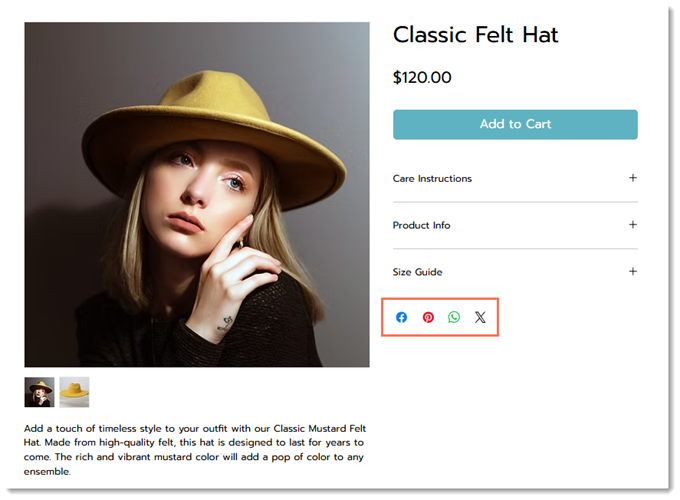
SNS에 제품 공유하기
- 사이트 대시보드의 제품 탭으로 이동합니다.
- 기존 제품을 선택하거나 제품 추가를 클릭해 새로운 제품을 추가합니다.
- 오른쪽의 제품 홍보를 클릭합니다.
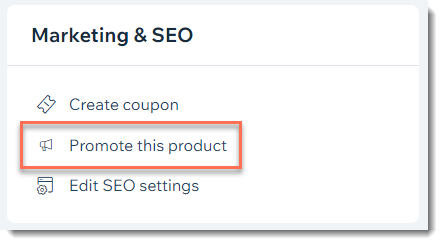
- SNS 게시물을 작성하거나 SNS에 링크를 공유합니다.
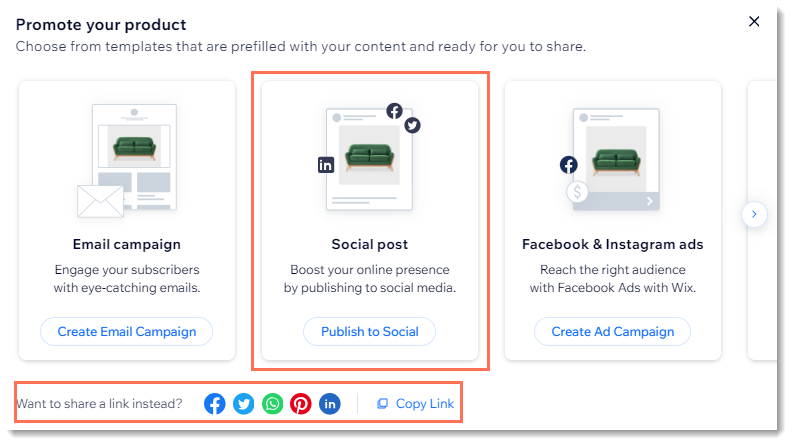
제품 페이지에서 SNS 공유 아이콘 표시 및 비공개 설정하기
SNS 공유 아이콘을 추가해 고객이 선호하는 제품을 쉽게 공유할 수 있도록 설정합니다. 표시할 제품을 선택하세요.
Wix 에디터
Studio 에디터
- 에디터로 이동합니다.
- 제품 페이지로 이동합니다.
- 에디터 왼쪽에서 페이지 및 메뉴
 아이콘을 클릭합니다.
아이콘을 클릭합니다. - 쇼핑몰 페이지를 클릭합니다.
- 제품 페이지를 클릭합니다.
- 에디터 왼쪽에서 페이지 및 메뉴
- 페이지에서 제품 페이지 요소를 클릭합니다.
- 설정을 클릭합니다.
- 설정 탭을 클릭합니다.
- SNS 모음 섹션으로 스크롤해 옵션을 선택합니다.
- 모든 SNS 아이콘 비공개하기: 공유 아이콘 표시 버튼을 클릭해 비활성화합니다.
- SNS 아이콘 일부 또는 전체 공개하기:
- 공유 아이콘 표시를 클릭해 활성화합니다.
- 비공개하고자 하는 아이콘 옆 체크 상자 선택을 해제합니다.
이미지, 제목, 설명 편집하기
이미지를 변경하거나 제목 또는 설명을 편집해 SNS에서 제품 공유 시 제품의 모양을 제어할 수 있습니다. 자세히 보기
또한, 페이지의 X(Twitter) 설정을 사용자 지정해 X에 공유 시 다른 제목, 설명, 이미지를 표시할 수 있습니다.
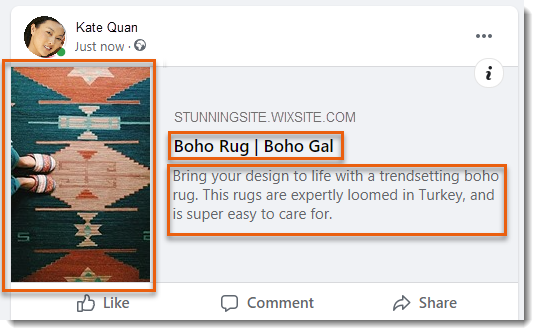
이미지, 제목, 설명을 편집하려면:
- 사이트 대시보드의 제품으로 이동합니다.
- 사용자 지정하고자 하는 제품을 클릭합니다.
- 오른쪽의 SEO 설정 편집을 클릭합니다.
- SNS 공유 탭을 클릭합니다.
- 제품 이미지를 편집하려면:
- 이미지에 마우스오버해 옵션을 선택합니다.
- 기존 이미지를 편집하려면:
- 조정 아이콘
 을 클릭해 포토 스튜디오를 엽니다.
을 클릭해 포토 스튜디오를 엽니다. - 이미지를 편집하고 저장을 클릭합니다.
- 조정 아이콘
- 이미지를 변경하려면:
- 변경 아이콘
 을 클릭합니다.
을 클릭합니다. - 이미지를 선택한 후 페이지에 추가를 클릭합니다.
- 변경 아이콘
- 기존 이미지를 편집하려면:
- 이미지에 마우스오버해 옵션을 선택합니다.
- 제목을 편집합니다.og:title 입력란에 제목을 입력하세요.
참고: 기본적으로 Wix는 페이지의 제목 태그를 사용합니다. - 설명을 편집합니다. og:description 입력란에 설명을 입력하세요.
참고: 기본적으로 Wix는 제품의 메타 설명을 사용합니다. - X 설정을 클릭해 X(이전 Twitter) 공유에 대해 다른 이미지 및 텍스트를 설정합니다.
- 변경
 아이콘을 클릭해 다른 이미지를 선택합니다.
아이콘을 클릭해 다른 이미지를 선택합니다. - 카드 크기 선택 아래의 카드 크기를 선택합니다.
- x: title 아래에 제목을 추가합니다.
- x:description 아래 설명을 추가합니다.
- 변경
- 저장을 클릭합니다.
도움말:
경우에 따라 Facebook은 제품에 대한 오래된 정보를 표시할 수 있습니다. Facebook의 오래된 정보 및 이미지를 해결하는 방법을 확인하세요.

